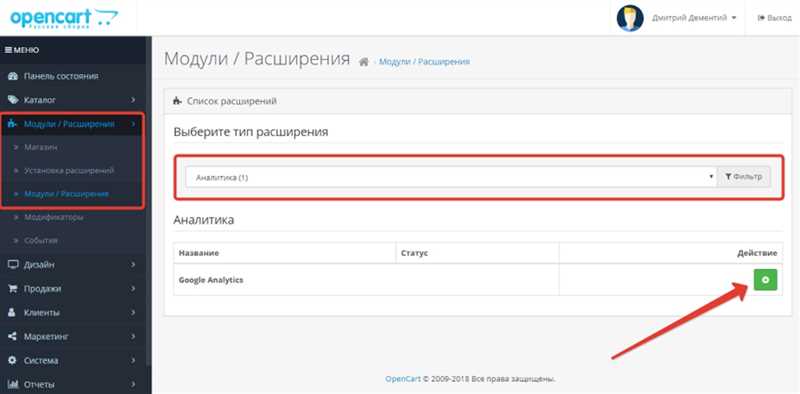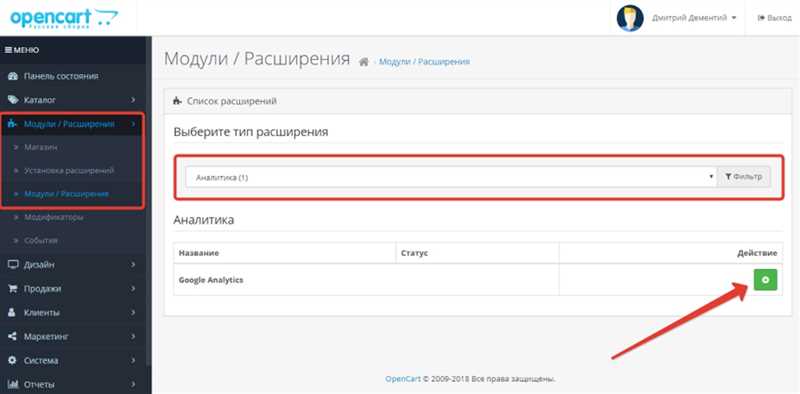
Создание своего собственного интернет-магазина сейчас стало очень актуальным и популярным. Благодаря развитию технологий и доступности интернета, многие предприниматели и начинающие бизнесмены выбирают данный способ для продажи своих товаров и услуг. Один из самых популярных и широко используемых CMS (систем управления контентом) для создания интернет-магазинов — OpenCart. Она обладает простым и интуитивно понятным интерфейсом, а также обширными возможностями для развития и настройки.
В данной пошаговой инструкции вы узнаете, как создать свой интернет-магазин на OpenCart. Мы расскажем о необходимых действиях, шагах и настройках, которые нужно выполнить, чтобы ваш магазин был функциональным и готовым к работе.
Прежде всего, вам потребуется хостинг — это место, где будет размещаться ваш интернет-магазин. Выберите надежного хостинг-провайдера, установите необходимый софт, создайте базу данных и пользователя. После этого можно приступать к установке OpenCart.
Выбор хостинга и установка OpenCart
- Производительность: Ваш хостинг должен быть способен обеспечить стабильную скорость загрузки страниц и выполнения запросов к базе данных. Рекомендуется выбирать хостинги с современным оборудованием и оптимизированными серверами.
- Надежность: Важно выбрать надежного хостинг-провайдера с высокими показателями доступности серверов и резервного копирования данных.
- Техническая поддержка: Обратите внимание на качество технической поддержки. Желательно выбрать хостинг, где есть возможность обратиться за помощью квалифицированных специалистов в любое время суток.
- Цена: Стоимость хостинга тоже важен фактор при выборе. Сравните тарифы разных хостинг-провайдеров, учитывая функционал, объемы трафика и хранилища, которые вам потребуются для вашего интернет-магазина.
После тщательного выбора хостинга, можно приступать к установке OpenCart. Во-первых, необходимо подготовить базу данных MySQL, в которой будут храниться все данные вашего интернет-магазина. Затем, нужно загрузить и распаковать архив с файлами OpenCart на ваш хостинг. Далее, следуйте инструкциям мастера установки, который позволит вам настроить параметры вашего магазина и подключиться к базе данных. После завершения установки вы получите адрес вашего магазина и сможете приступить к настройке и заполнению каталога товаров.
Настройка магазина и добавление товаров
После успешной авторизации в административной панели появятся различные разделы для настройки магазина. Один из главных разделов – «Настройки», в котором можно задать основные параметры магазина, такие как название, описание, адрес, контактные данные. Также в этом разделе можно настроить способы оплаты и доставки, валюту, язык интерфейса и другие параметры.
Добавление товаров
Для добавления товаров необходимо перейти в раздел «Каталог» в административной панели и выбрать вкладку «Товары». Здесь вы увидите список уже добавленных товаров, а также сможете добавить новый товар. Нажмите на кнопку «Добавить» и введите все необходимые данные о товаре, такие как название, описание, цена, наличие на складе и другие характеристики.
Также обратите внимание на возможность добавления фотографий товара в разделе «Изображения». Для добавления изображений нажмите на кнопку «Добавить изображение» и выберите нужное изображение на вашем компьютере. После этого нажмите на кнопку «Загрузить», чтобы добавить изображение к товару.
Настройка оплаты и доставки
Разработчики OpenCart предусмотрели широкие возможности для настройки оплаты и доставки в вашем интернет-магазине. В этом разделе я расскажу, как внести необходимые изменения.
Для начала зайдите в административную панель вашего магазина и выберите раздел «Настройки» в верхнем меню. Далее перейдите во вкладку «Опции» и выберите «Оплату» или «Доставку» в зависимости от того, что вы хотите настроить.
Настройка оплаты
В этом разделе вы можете настроить доступные способы оплаты для ваших клиентов. OpenCart предлагает несколько вариантов, например, наличными при получении, банковским переводом, оплату через PayPal и другие платежные системы. Вы можете выбрать нужные способы оплаты и настроить их параметры, указав номер счета, данные для подключения к платежной системе и другие необходимые информации. После сохранения изменений выбранные способы оплаты станут доступными для ваших клиентов при оформлении заказа.
Настройка доставки
В разделе «Доставка» вы можете настроить способы доставки товара до ваших клиентов. OpenCart предлагает различные варианты, такие как курьерская доставка, самовывоз из магазина, почта и другие. Выберите нужные вам способы доставки, укажите их параметры, такие как стоимость доставки или требуемые данные для оформления заказа, и сохраните изменения. Ваши клиенты смогут выбрать один из доступных способов доставки при оформлении заказа.
В разделе «Настройки оплаты и доставки» в OpenCart можно также указать минимальную стоимость заказа, при которой определенный способ оплаты или доставки становится доступным для клиента. Это может быть полезно, если вы хотите предоставлять бесплатную доставку или определенные скидки при достижении определенной суммы заказа.
После настройки оплаты и доставки в своем интернет-магазине на OpenCart вы будете готовы принимать заказы и осуществлять доставку товаров вашим клиентам. Убедитесь, что все выбранные способы оплаты и доставки работают корректно, протестируйте их перед началом работы магазина. Желаю вам успехов в бизнесе и приятных покупок вашим клиентам!